Windows 8: Optimer indstillinger med gratis Metro UI Tweaker
Microsoft Windows 8 Freeware / / March 19, 2020
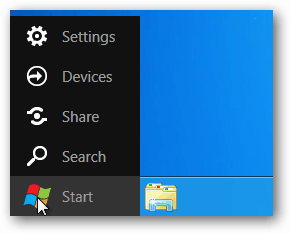 Hvis du er på et skrivebord, tager det nye Windows 8 Metro UI noget at vænne sig til. Og det kan være langsomt.
Hvis du er på et skrivebord, tager det nye Windows 8 Metro UI noget at vænne sig til. Og det kan være langsomt.
Vi har allerede forklaret, hvordan man vender tilbage til Windows 7-stil-brugergrænsefladen via a system registreringsdatabase hack. Hvis du ikke er tilpas med registreringsdatabasen, kan du bruge et gratis værktøj til at justere Metro UI, hvordan du vil have det.
Start med downloader Windows 8 Metro UI Tweaker. Downloaden kommer i et lynlåsarkiv. Brug et program som 7Zip eller et andet indbygget værktøj til Windows til at dekomprimere download.
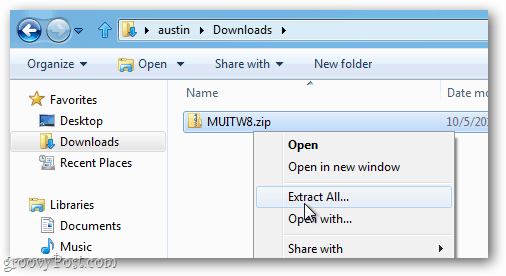
Når Metro UI Tweaker.exe er trukket ud.
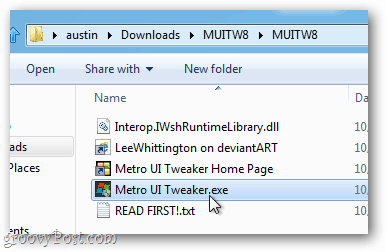
Når Windows 8 beder dig om at aktivere Microsoft. Net Framework 3.5.1, klik på Accepter ændringer.
Bemærk: Afhængigt af din Windows 8-installation vil systemet bede dig om at downloade og installere flere opdateringer, inden du starter Metro UI Tweaker.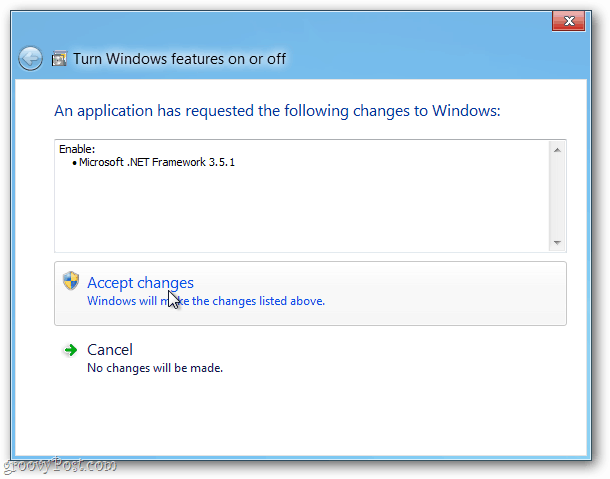
Når Metro UI Tweaker åbnes, skal du konfigurere indstillingerne til at tilpasse din Windows 8 UI. Her er hvad hver mulighed gør:
- Deaktiver Metro-startmenu - Fjerner Metro Touch-brugergrænsefladen og vender din pc tilbage til den ældre Start-menu Windows 7-stil, men påvirker ikke båndet.
- Deaktiver Explorer-båndet – Returnerer Windows Stifinder til Windows 7-stilen, men holder stadig op-knappen og bevarer både Metro touch-interface og Start-menu som standard.
- Deaktiver Metro Start Menu og Explorer Bånd – Gør begge ovenstående.
- Aktivér Metro Start Menu og Explorer Ribbon – Returnerer Metro-interface og bånd tilbage til Windows 8-stil.
- Strømindstillinger – Føj yderligere indstillinger til tænd / sluk-knappen i Metro touch-grænsefladen.
- Tilføj ethvert program – Gør det muligt at omgå standardgrænser for at placere et hvilket som helst program, du ønsker, i grænsefladen Metro touch flise.
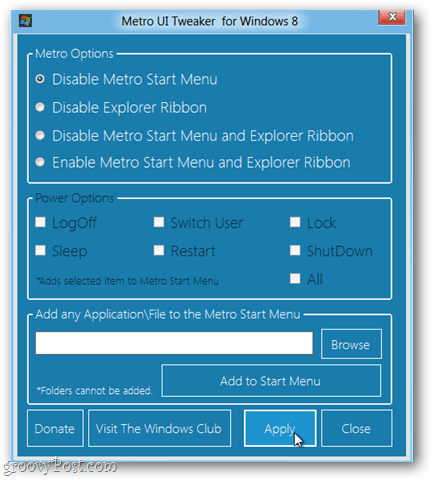
Gemning og anvendelse af ændringer foretaget med værktøjet kræver en genstart. Når du har gemt din nye konfiguration for at genstarte dit system, skal du trykke på Ja.
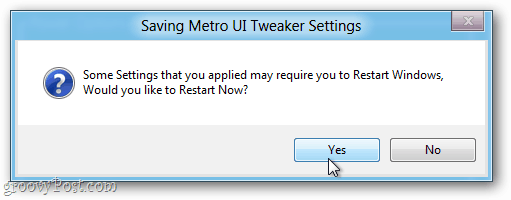
Nu kan du justere og konfigurere Metro UI i henhold til dine præferencer. Leg dig rundt og se, hvordan det fungerer for dig. Fortæl os det i kommentarerne.



